Inhaltsverzeichnis
1 Handy
Mit dem Handy kannst du mit anderen Spielern kommunizieren, dir Informationen über deine Häuser und Fahrzeuge anschauen, sowie weitere Features nutzen. Du kannst dein Handy standardmäßig mit der Taste P ingame öffnen.
1.1 Kontakte
Du möchtest neue Kontakte einspeichern, deine Kontakte ansehen oder verwalten? Dies kannst du über einen Klick auf das Telefonbuch-Symbol tun. Du fügst neue Kontakte hinzu, indem du auf das oben rechts angezeigte + drückst und dann die Daten des Kontakts in die entsprechenden Felder einträgst. Hierbei musst du darauf achten, dass du die Daten des Kontakts korrekt einträgst, sonst kannst du diesen nicht kontaktieren.
1.2 Messenger
Den "VioMe" Messenger öffnest du über das grüne Sprechblasen-Symbol. Mit diesem ist es dir möglich mit anderen Spielern zu chatten in einzelnen, als auch in Gruppenchats. Um einen Chat mit einem Kontakt zu erstellen, musst du diesen vorher eingespeichert haben. Wenn innerhalb von 30 Tagen keine neue Nachricht im Chat gesendet wurde, wird der Chat automatisch gelöscht.
Einen Chat erstellst du, indem du auf die Sprechblase mit dem Plus klickst, den Kontakt auswählst und dann auf die Sprechblase oben rechts klickst.
Der Chat mit dem Kontakt öffnet sich und du kannst ihm Nachrichten schreiben. Über die drei weißen Punkte im Chatfenster kannst du den Kontakt anrufen, seine Daten anzeigen lassen oder den Chat verlassen.
Über "Kontakt anzeigen" wird dir die Möglichkeit geboten, den Kontakt anzurufen, ihm deine Position zu schicken oder solltest du diesen nicht leiden können, ihn zu blockieren.
Der Spitzname, sowie die Nummer des Spielers können hier bearbeitet, gespeichert oder gelöscht werden. Dein Avatarbild im Forum ist im "VioMe" Messenger dein Profilbild.
1.3 Weazel News-App
Wenn du auf das Weazel-News-Icon klickst, öffnet sich die App des Unternehmens. Die App wird von den Mitarbeitern der Weazel News immer auf dem aktuellen Stand gehalten. In der App ist es möglich, An- und Verkaufsanzeigen von anderen Spielern, Gang- & Squadwerbungen, die aktuellen Serverpreise sowie die Weazel News-Webseite einzusehen. Versteigerungen werden ebenfalls in der App veranstaltet, du kannst dort alle kommenden einsehen und bei laufenden Versteigerungen mitbieten. Wenn du eine Werbung schalten oder eine Versteigerung in der App veranstalten möchtest, musst du einen Weazel News-Mitarbeiter bspw. im Teamspeak oder per Hotline (Nummer: 555) kontaktieren.
1.4 Forumzugriff
Über das Vio-V Logo gelangst du ingame auf unser Forum. Hier kannst du dich mit deinem Forenaccount einloggen, dir die Serverregeln, sowie weitere Foreninhalte einsehen.
1.5 Taxi App
In der Taxi-App, die durch ein Taxi-Symbol gekennzeichnet ist, erhältst du die Möglichkeit, dir ein Taxi zu rufen.
Dir werden alle verfügbaren Taxifahrer, deren Minutenpreis, sowie die Entfernung zu diesen angezeigt. Anrufen kannst du sie, indem du auf das Telefon-Symbol rechts neben dem Namen klickst. Wenn du ihn erreicht hast, kannst du mit ihm telefonieren und gegebenenfalls deine Position oder eine Nachricht senden.
1.6 Hausverwaltung
Über die App der Hausverwaltung, wird dir eine bessere Übersicht über deine Immobilie geboten. Hier kannst du die ID, die Zimmeranzahl, die festgelegte Miete pro Stunde, den Marker-Preis des Hauses, den Lagerplatz und den Standort einsehen. Ebenfalls werden dir deine Mieter in der Mieterübersicht angezeigt.
Solltest du unterwegs sein und nicht wissen, wie du wieder nach Hause kommst, kannst du dir durch einen Klick auf das Karten-Symbol den Weg dorthin anzeigen lassen.
Über das Schlüssel-Symbol kannst du deine Immobilie zur Vermietung freigeben und über das Tür-Symbol die Tür für ungebetene Gäste schließen.
Du möchtest die Miete deines Hauses ändern? Dann kannst du dies mit einem Klick auf das Dollar-Symbol tun. Die neue Miete trägst du dann einfach hinter "Miete" ein.
Solltest du dein Haus verkaufen wollen, ist dies über das X-Symbol möglich. Dabei wird dir ein Anteil des Markerpreises überwiesen.
Ungewollte Mieter kannst du aus deinem Haus werfen, indem du auf das rote Kreuz neben deren Namen in der Mieterübersicht gehst.
1.7 Fahrzeuge
In der Fahrzeuge-App erhältst du die Möglichkeit deine vorhandenen Fahrzeuge in einer Übersicht zu betrachten, zu respawnen, auf- und abzuschließen und zu orten.
Unter "Aktiv" werden alle deine Fahrzeuge angezeigt, die sich momentan nicht in deiner Garage befinden und irgendwo in Los Santos geparkt sind.
Wenn du auf das "i" neben dem Fahrzeug klickst, erhältst du die
Die kleinen Kästchen zeigen dir, welcher Farbcode für die Primär- und Sekundärfarbe benutzt wird. Wenn du auf das Plus neben "Schlüsselbesitzer" klickst, kannst du deinen Fahrzeugschlüssel an andere Spieler ausleihen. Fahrzeugschlüssel können maximal für 30 Tage ausgeliehen werden, bei verheirateten Personen gilt hier eine längere Frist. Weiteres dazu findest du im Beitrag "Hochzeit".
Unter "Schlüssel" werden dir die Schlüssel der Fahrzeuge angezeigt, die du dir von Spielern ausgeliehen hast. Diese kannst du ebenfalls respawnen, auf- und abschließen oder dir eine Route zu diesen anzeigen lassen, solltest du wissen wollen, wo sich das Fahrzeug momentan befindet.
Wenn du mit der Maus über das Uhren-Symbol gehst, siehst du, wie lange dir das Fahrzeug noch zur Verfügung steht.
Außerdem besteht die Möglichkeit einen Schlüssel über den Mülleimer Button zu entfernen.
Die in einer Garage untergebrachten Fahrzeuge werden unter "Garage" angezeigt. In welcher Garage sich das jeweilige Fahrzeug befindet erfährst du, wenn du auf das i neben dem Fahrzeugnamen klickst. Hier erhälst du wie unter "Aktiv" eine Übersicht über die Tunings etc.
1.8 Telefon
Wenn du auf das Telefon-Symbol klickst, öffnet sich ein Ziffernblock.
Du kannst hier nun eine Nummer eingeben, jemanden anrufen, jemanden einspeichern oder deine Anrufliste nachschauen.
Wenn du jemanden anrufen möchtest, musst du die Nummer wählen und auf das grüne Telefon-Symbol klicken. Über den gebogenen Pfeil siehst du, wen du in den letzten 24, 48 Stunden oder 2 Wochen angerufen hast.
1.9 Taschenrechner
Auf dem Handy ist ebenfalls ein Taschenrechner installiert, du öffnest ihn über das Taschenrechner-Symbol. Nun kannst du eintippen, was der Taschenrechner für dich ausrechnen soll und auf das Gleichheitszeichen drücken. Über den gebogenen Pfeil siehst du, was du zuletzt ausgerechnet hast.
1.10 Uhr
Über die Uhren-App kannst du dir zum Beispiel einen Timer für deine Ernte stellen. Gib dafür die Zeit ein und klicke auf Start.
1.11 Einstellungen
In den Einstellungen, die du über das Zahnrad im Hauptbildschirm anwählst, kannst du Töne, deinen Hintergrund und weitere Einstellungen vornehmen.
Unter Töne kannst du die Lautstärke des Klingeltons und deiner Chats einstellen.
Unter Benachrichtigungen kannst du die Symbolindikatoren einstellen, sowie den "Nicht-Stören"-Modus einschalten. Hierbei erhälst du keine Benachrichtigungstöne.
Unter Anzeige kannst du Einstellungen bezüglich deines Hintergrundes, der Handygröße vornehmen und den Dark-Modus einschalten.
Im Feld "Eigener Hintergrund" kannst du deinen eigenen Hintergund einfügen
Kopiere dafür die Grafikadresse (URL) des Bildes und hänge an diese die jeweilige Dateiart an (.jpg, .png etc.).
Drücke Enter und klicke auf den Home-Button, bis du deinen neuen Hintergrund bestaunen kannst. Dein Bild wird hierbei zentriert.